ClassKick – Ứng dụng hỗ trợ giáo viên tương tác với lớp học
ClassKick là ứng dụng hỗ trợ các giáo viên tương tác với lớp học hiệu quả. Với ClassKick, các thầy cô sẽ dễ dàng hơn trong việc tạo bài tập và hướng dẫn, hỗ trợ học sinh của mình làm bài.
Ưu điểm của ứng dụng này là học sinh sẽ không cần dùng đến tài khoản trung gian của Microsoft Teams, Zoom hay Google Classroom,… Người học chỉ cần nhập mã (code) để đăng nhập vào khi trả lời/ làm bài, các câu trả lời sẽ được lưu lại trực tuyến.
Một số tính năng hay của Classkick
– Tạo giao bài với nhiều hình thức đa dạng, từ bài đọc, viết đến bài luyện nghe (có audio file).
– Trang web cung cấp đa dạng các tính năng để giáo viên phản hồi và đánh giá bài tập của học sinh như Viết tay (Pen mode), Ghi âm tiếng nói (Voice), Highlight, tạo textbox,…
– Tương tác sửa bài trực tuyến. Khi giao bài tập, giáo viên hoàn toàn có thể chủ động nắm được tiến độ làm bài của học sinh, đồng thời người học có thể tương tác với giáo viên qua tính năng giơ tay cũng như một số công cụ khác trong giao diện của học sinh.
– Ngoài ra, Classkick còn cung cấp một số tính năng hữu ích khác như di chuyển giữa một trang bài cụ thể, danh sách lớp/các lớp khác nhau, phần chấm điểm và tạo đáp án, xuất pdf, cho phép học sinh thảo luận nhóm cùng nhau,…
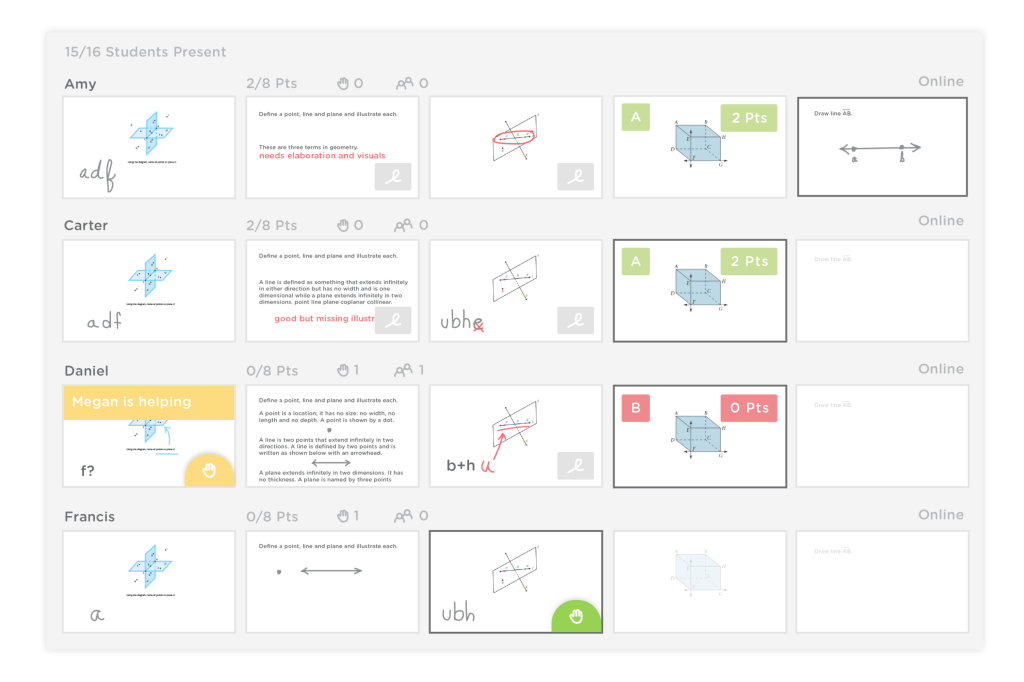
Hướng dẫn sử dụng Classkick
1. Đăng nhập: Để bắt đầu sử dụng, giáo viên truy cập vào ClassKick.com rồi đăng nhập bằng tài khoản Google của mình và sử dụng.
2. Tạo bài giảng: Bấm vào dấu cộng màu xanh phía trên, bên phải thầy cô sẽ có một số lựa chọn để tạo bài giảng. Thầy cô có thể tạo bài tập mới gồm các dạng như sau:
– New Blank Assignments: Soạn bài tập với nội dung trắng.
– Create From File: Chọn câu hỏi bài tập từ tệp có sẵn (thường là PDF).
– Browse Assignments Library: Sử dụng câu hỏi từ thư viện Classkick.
Ở đây, người viết chọn New Blank Assignments để hướng dẫn tạo câu hỏi cho bài tập. Trong giao diện thực hiện, gồm có ba mục là Edit, Assign, View work. Chúng ta sẽ tạo câu hỏi trong Edit.
– Name: Bạn nhập nội dung câu hỏi.
– Description: Bạn nhập mô tả câu hỏi.
– Subjects: Bạn chọn chủ đề của hỏi.
– Grades: Bạn chọn số điểm cho câu hỏi.
– Access: Bạn chọn chế độ hiển thị cho câu hỏi.
– Slides: Bạn nhập nội dung bài tập trong các ô bảng này.
3. Tạo bài tập:
Bước 1: Lựa chọn hình thức sử dụng bài tập có sẵn trong máy, thư viện ClassKick hoặc trang trống và thiết kế trực tiếp trên ứng dụng.
Bước 2: Tạo bài tập các dạng như: Bài tập trắc nghiệm, Bài tập viết, Bài tập tập đọc, Bài tập sắp xếp, Bài tập điền khuyết. Sau khi tạo xong giáo viên chỉ cần tạo roster để chia sẻ link bài bài tập cho học sinh.